
நீங்கள் செயல்படுத்தும் போது ப்ளூடூத் உங்கள் சாதனத்தில், நீங்கள் அதற்கு ஒதுக்கியுள்ள பெயரால் அதை அங்கீகரிக்க முடியும். கோப்புகளை பரிமாறிக்கொள்வது போன்ற பிற சாதனங்களுடன் உங்கள் சாதனத்தை இவ்வாறு இணைக்கலாம். வயர்லெஸ் இணைப்புக்கான சாதன அடையாளங்காட்டி வேறு ஏதாவது இருப்பதால் இது ஒரு காட்சி விஷயம். ஒரு பெயர் ஏற்கனவே முன்னிருப்பாக சேர்க்கப்பட்டுள்ளது, ஆனால் நீங்கள் விரும்பும் போதெல்லாம் இந்த பெயரை iPhone மற்றும் Android இரண்டிலும் மாற்றலாம், இதன் மூலம் நீங்கள் விரும்பும் அனைத்தும் தோன்றும்.
புளூடூத் அடையாளங்காட்டி ஒவ்வொரு சாதனத்திற்கும் தனிப்பட்டது, ஆனால் நீங்கள் சாதனங்களை இணைக்கச் செல்லும்போது தோன்றும் பெயர் அது அல்ல. நீங்கள் அதை மாற்றும்போது, நீங்கள் இணைத்த அதே சாதனங்களுடன் சாதனத்தை மீண்டும் இணைக்க வேண்டும். பிறகு iPhone மற்றும் Android இரண்டிலும் ப்ளூடூத் பெயரை மாற்றவும் நீங்கள் அதை கைமுறையாக செய்யாமல் இணைப்பை பராமரிக்க முடியும்.
புளூடூத் பெயரை மாற்றவும் மொபைலில் இருந்து இது மிகவும் எளிமையானது, மேலும் அவை பல நன்மைகளைத் தருகின்றன, ஏனெனில் உங்கள் சாதனத்தை வேறொரு சாதனத்துடன் இணைக்க விரும்பும் போது அதை நீங்கள் எளிதாக அடையாளம் காண முடியும், ஆனால் அதிகாரப்பூர்வமாக ஒரு பயன்பாட்டை நிறுவும் போது உங்கள் சாதனத்தை நீங்கள் அடையாளம் காண விரும்புகிறீர்கள். சேமித்து, உங்களிடம் மற்றொரு மொபைல், டேப்லெட், தொலைக்காட்சி அல்லது கணினி போன்ற பல இணைக்கப்பட்ட சாதனங்கள் உள்ளன. இதன் மூலம் இணைக்கப்பட்டுள்ள அனைத்து சாதனங்களிலும் உங்களது மொபைல் எது என்பதை எளிதாக அடையாளம் காண முடியும்.
ஒரே வீட்டில் iOS சாதனம் வைத்திருக்கும் பல உறுப்பினர்கள் இருந்தால், எல்லா சாதனங்களும் ஒரே பெயரைக் கொண்டிருப்பதால், எல்லா சாதனங்களிலும் உங்களுடையது எது என்பதை அடையாளம் காண்பது கடினமாக இருக்கும். ஆண்ட்ராய்டில் இருக்கும்போது, சாதனத்தின் மாதிரியை நீங்கள் வேறுபடுத்தி அறியலாம், இருப்பினும் பெயரை மாற்றுவது எப்போதும் சிறந்த தேர்வாகும்.
ஆண்ட்ராய்டு மொபைலில் பின்பற்ற வேண்டிய படிகள்

ஆண்ட்ராய்டு சாதனத்தில், மொபைலாக இருந்தாலும் டேப்லெட்டாக இருந்தாலும், உங்களிடம் உள்ள மென்பொருளின் பதிப்பைப் பொறுத்து மாறுபடும், ஆனால் பொதுவாக அது ஒரே மாதிரியாகவோ அல்லது ஒத்ததாகவோ இருக்கும். முதலில், மற்றும்எல்லா சாதனங்களிலும் உள்ள அமைப்புகளுக்குச் சென்று, புளூடூத் விருப்பத்தைத் தட்டவும் (இதை நீங்கள் சில நேரங்களில் 'இணைப்பு' மற்றும் பலவற்றின் கீழ் காணலாம்). இங்கே உள்ளே நீங்கள் மூன்று புள்ளிகள் வடிவில் ஒரு ஐகானுடன் பார்க்கக்கூடிய பல அமைப்புகளைக் காண்பீர்கள், அப்படியானால், அதைக் கிளிக் செய்து, சாதனத்தின் பெயரை மாற்று என்பதைத் தேர்ந்தெடுக்கவும். இப்போது உங்கள் சாதனத்திற்கு நீங்கள் விரும்பும் பெயரை எழுத வேண்டும்.
அது சாத்தியம் அமைப்புகள் வழியாக ஆண்ட்ராய்டு சாதனத்தை மறுபெயரிடவும். இதைச் செய்ய, தொலைபேசியைப் பற்றிய விருப்பத்தை கிளிக் செய்து, பின்னர் சாதனத்தின் பெயரைக் கிளிக் செய்யவும். நீங்கள் தொலைபேசியின் பெயரை மாற்றும்போது, நாம் முன்பு பேசிய புளூடூத் அமைப்புகளில் அது தானாகவே செய்யப்படும்.
ஐபோனில் புளூடூத் பெயரை மாற்றுவது எப்படி
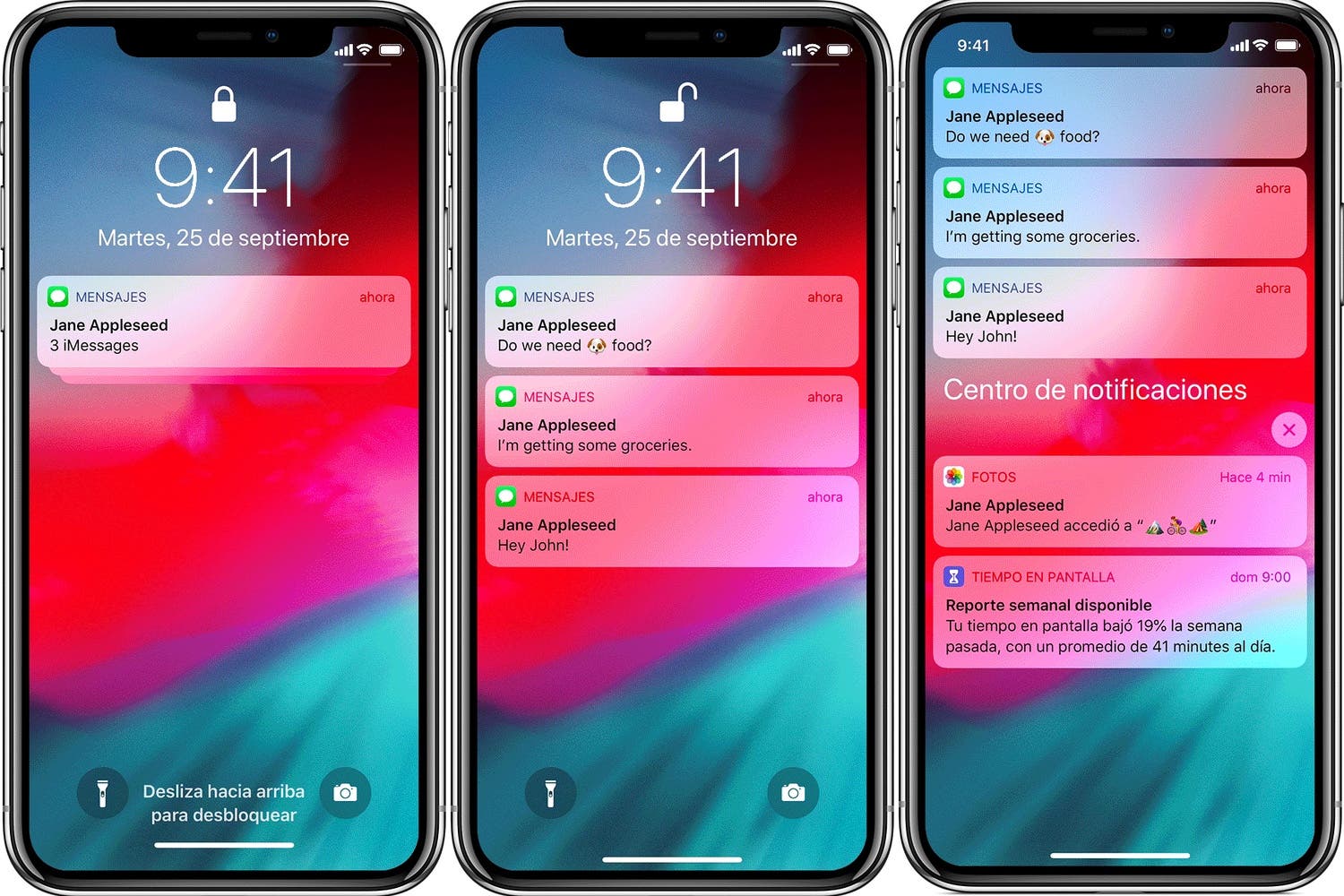
ஐபோன் சாதனங்களில், புளூடூத் டியின் பெயரை மாற்றுவது போல் செயல்முறை வேறுபட்டதுஎல்லா உணர்வுகளிலும் சாதனத்தின் பெயருடன் அதைச் செய்வீர்கள். அதை மாற்ற, நீங்கள் அமைப்புகளுக்குச் செல்ல வேண்டும், இப்போது பொதுவாக மற்றும் இறுதியாக தகவல் செல்ல வேண்டும். இந்த பிரிவில், குறிப்பாக முதல் வரியில், தொழிற்சாலை அமைக்கப்பட்ட ஐபோனின் பெயர் தோன்றுவதைக் காண்பீர்கள். விசைப்பலகையைக் காண்பிக்க அதைக் கிளிக் செய்க, நீங்கள் பெயரை மாற்றலாம் மற்றும் உங்களுக்குத் தேவையானதை வைக்கலாம்.
Android மற்றும் iPhone இரண்டிலும் நீங்கள் புளூடூத் அமைப்புகளுக்குள் சாதனத்தின் பெயரை மாற்ற முடியும், ஆனால் ஏற்கனவே ஃபோனுடன் இணைக்கப்பட்டுள்ள மற்ற எல்லா சாதனங்களுக்கான அடையாளங்காட்டியையும் மாற்றலாம். பல சாதனங்கள் இணைக்கப்பட்டிருக்கும் போது மாற்றங்களை விரைவுபடுத்த இது ஒரு நல்ல வழி.
புளூடூத் மூலம் மொபைல் பயன்படுத்துகிறது

சாதனங்கள் தோன்றியதிலிருந்து, புளூடூத் தொழில்நுட்பத்தில் எப்போதும் உள்ளது, மேலும் இந்தச் செயல்பாடு உங்களுக்கு ஏராளமான நன்மைகள் மற்றும் வசதிகளை வழங்குகிறது. எடுத்துக்காட்டாக, புளூடூத் வழியாக மொபைலை காருடன் விரைவாக இணைக்க இந்த தொழில்நுட்பம் உங்களை அனுமதிக்கிறது. இருப்பினும், புளூடூத் இன்னும் பல பயன்பாடுகளையும் நன்மைகளையும் கொண்டுள்ளது.
சாதனங்களுக்கு இடையில் கோப்புகளை மாற்றவும்
மேலே உள்ள சில வரிகளை நாங்கள் விளக்கியது போல், இன்றைய சாதனங்களில் ப்ளூடூத் எளிமையான இணைப்பு வடிவங்களில் ஒன்றாகும். இந்தச் செயல்பாடு ஒரு சாதனத்திலிருந்து மற்றொரு சாதனத்திற்கு விரைவாகவும் திறமையாகவும் கோப்புகளை அனுப்ப உங்களை அனுமதிக்கிறது, இருப்பினும் இந்த வழியில் நீங்கள் மிகப்பெரிய கோப்புகளை அனுப்ப முடியாது. இந்த நிர்வாகத்தைச் செயல்படுத்த உங்களுக்கு இணைய இணைப்பு தேவையில்லை என்பது இதன் மிகப்பெரிய நன்மைகளில் ஒன்றாகும்.
புளூடூத் தொழில்நுட்பம் மிகவும் பழமையான ஒன்றாகும், ஏனெனில் சாதனங்கள் தற்போது இருக்கும் பல்துறை தொழில்நுட்பங்களில் ஒன்றாகத் தோன்றின. கோப்புகளை அனுப்புவது மற்றும் பெறுவது மட்டுமல்லாமல், எந்த வகையான இணைப்புக்கும் இது மிகவும் பயனுள்ள செயலாகும்.
ஹெட்செட்டை இணைக்கவும்
வயர்டு ஹெட்ஃபோன்களால் சோர்வாக இருக்கும் போது உங்கள் சாதனத்துடன் வயர்லெஸ் ஹெட்ஃபோன்களை இணைக்க முடியும் என்பதால், இந்த தொழில்நுட்பம் பல வழிகளில், ஆறுதல், பல்துறை, வசதிகள் மற்றும் பலவற்றில் சிறந்த முன்னேற்றமாக உள்ளது. இந்தச் சாதனங்கள், ஸ்பீக்கர்கள் அல்லது இசைக்கருவிகள் போன்ற பல சாதனங்களுடன் கூடுதலாக, சில நொடிகளில் புளூடூத் வழியாக இணைக்கப்படும்.
புளூடூத் ஹெட்செட்டை மொபைல் சாதனத்துடன் இணைக்கவும் இது மிகவும் எளிமையானது மற்றும் சில வினாடிகள் மட்டுமே ஆகும். இது ஆண்ட்ராய்டு அல்லது ஐபோன் என்பதைப் பொருட்படுத்தாமல், இரண்டு நிகழ்வுகளிலும் உள்ளமைவு அமைப்புகளிலிருந்து செய்யப்படுகிறது. முதலில், இது ஆண்ட்ராய்டு என்றால், நீங்கள் அமைப்புகளை உள்ளிட வேண்டும், பின்னர் இணைக்கப்பட்ட சாதனங்கள் மற்றும் இறுதியாக இணைப்பு புதிய சாதனம் அல்லது புளூடூத் என்பதைக் கிளிக் செய்யவும். அதைச் செயல்படுத்தி, சாதனங்களை இணைக்க ஹெட்ஃபோன்களைக் கிளிக் செய்யவும். ஐஓஎஸ் சிஸ்டம் என்றால் முதலில் செட்டிங்ஸ், ப்ளூடூத் சென்று பின்னர் ஆக்டிவேட் தி கனெக்ஷன் என்பதைக் கிளிக் செய்யவும். இப்போது வயர்லெஸ் ஹெட்ஃபோன்களைக் கிளிக் செய்யவும்
உங்கள் ஸ்மார்ட்போனுடன் புளூடூத் வழியாக வயர்லெஸ் ஹெட்ஃபோன்கள் இரண்டையும் இணைக்கலாம், ஆனால் மியூசிக் ஸ்பீக்கர் அல்லது வேறு எந்த சாதனத்திலும் இதைச் செய்யலாம். அதற்கு பிணைப்பு தேவைப்படுகிறது. இந்த செயல்பாட்டிற்கு நன்றி, உங்கள் சாதனம் உங்களுக்கு பல்வேறு செயல்பாடுகளை வழங்க முடியும்.
நாங்கள் மேலே குறிப்பிட்டுள்ள படிகளை நீங்கள் பின்பற்றினால், இரண்டு இயக்க முறைமைகளிலும் இணைவதை நீங்கள் வெற்றிகரமாக முடிக்க முடியும். இதனால், ஒவ்வொரு முறையும் உங்கள் மொபைலை எந்த இசை சாதனத்துடன் இணைக்கும் போதும், போனில் இருந்தே நேரடியாக இசையைக் கட்டுப்படுத்த முடியும். இதைச் செய்ய, உங்களிடம் தேவையான பொத்தான்கள் இருக்க வேண்டும் என்றாலும், உங்களிடம் இருந்தால், உங்கள் ஆரம்ப சாதனத்திலிருந்து நீங்கள் விரும்பும் அனைத்தையும் கட்டுப்படுத்த முடியும்.